win11怎么把计算机放桌面 Win11系统怎么把此电脑快捷方式放在桌面上
更新时间:2023-09-13 18:13:54作者:xtang
win11怎么把计算机放桌面,Win11系统作为微软最新发布的操作系统,带来了许多全新的功能和改进,其中之一就是让用户更方便地将计算机快捷方式放在桌面上,在过去的操作系统中,我们可能需要通过多个步骤才能实现这一目标,但是在Win11系统中,这一过程变得更加简单和直观。下面我将为大家介绍一下Win11系统中如何将此电脑快捷方式放在桌面上,让我们一起来探索这一新的功能吧。
步骤如下:
1、打开电脑设置,点击个性化选项。
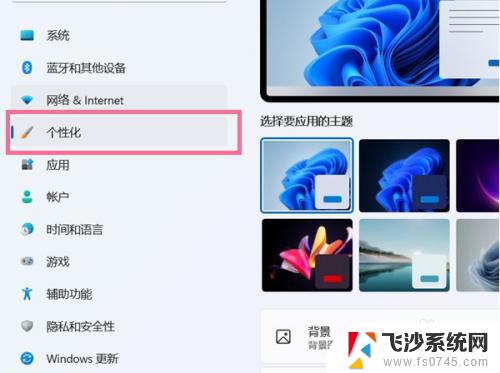
2、进入个性化设置后,点击主题选项。
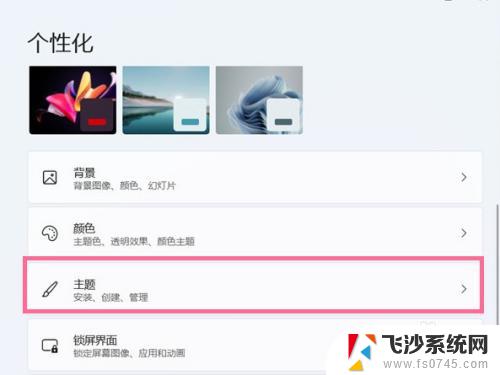
3、点击桌面图标设置。
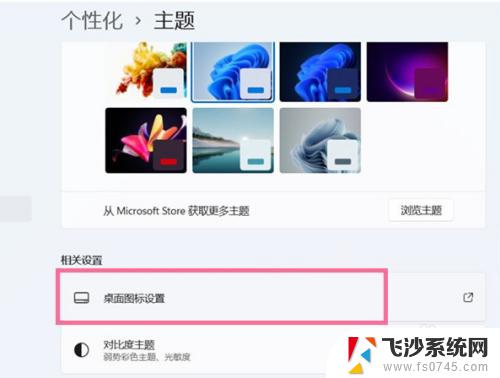
4、在桌面图标下方勾选【计算机】即可。
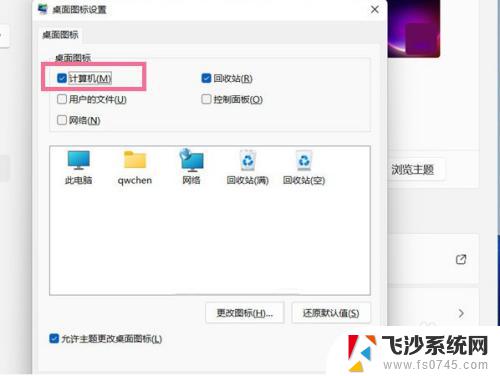
以上是win11如何将计算机放置在桌面的全部内容,如果您有任何疑问,请按照本文所述的方法进行操作,希望这篇文章可以帮助到您。
win11怎么把计算机放桌面 Win11系统怎么把此电脑快捷方式放在桌面上相关教程
-
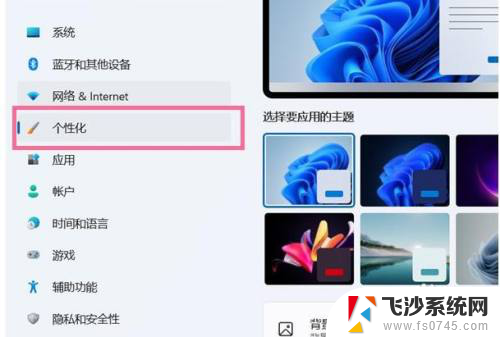 win11如何把计算器放到桌面 Windows 11怎么把计算机快捷方式放到桌面
win11如何把计算器放到桌面 Windows 11怎么把计算机快捷方式放到桌面2024-10-14
-
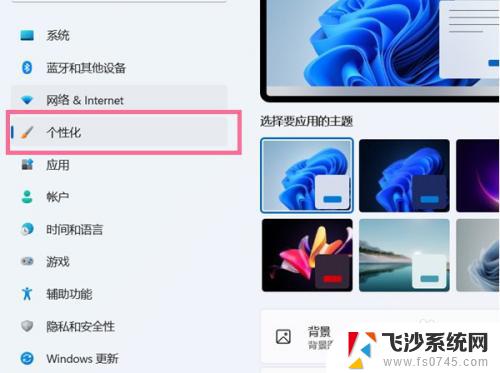 windows11怎么把此电脑放到桌面 Win11系统如何将此电脑的图标放在桌面上
windows11怎么把此电脑放到桌面 Win11系统如何将此电脑的图标放在桌面上2023-09-13
-
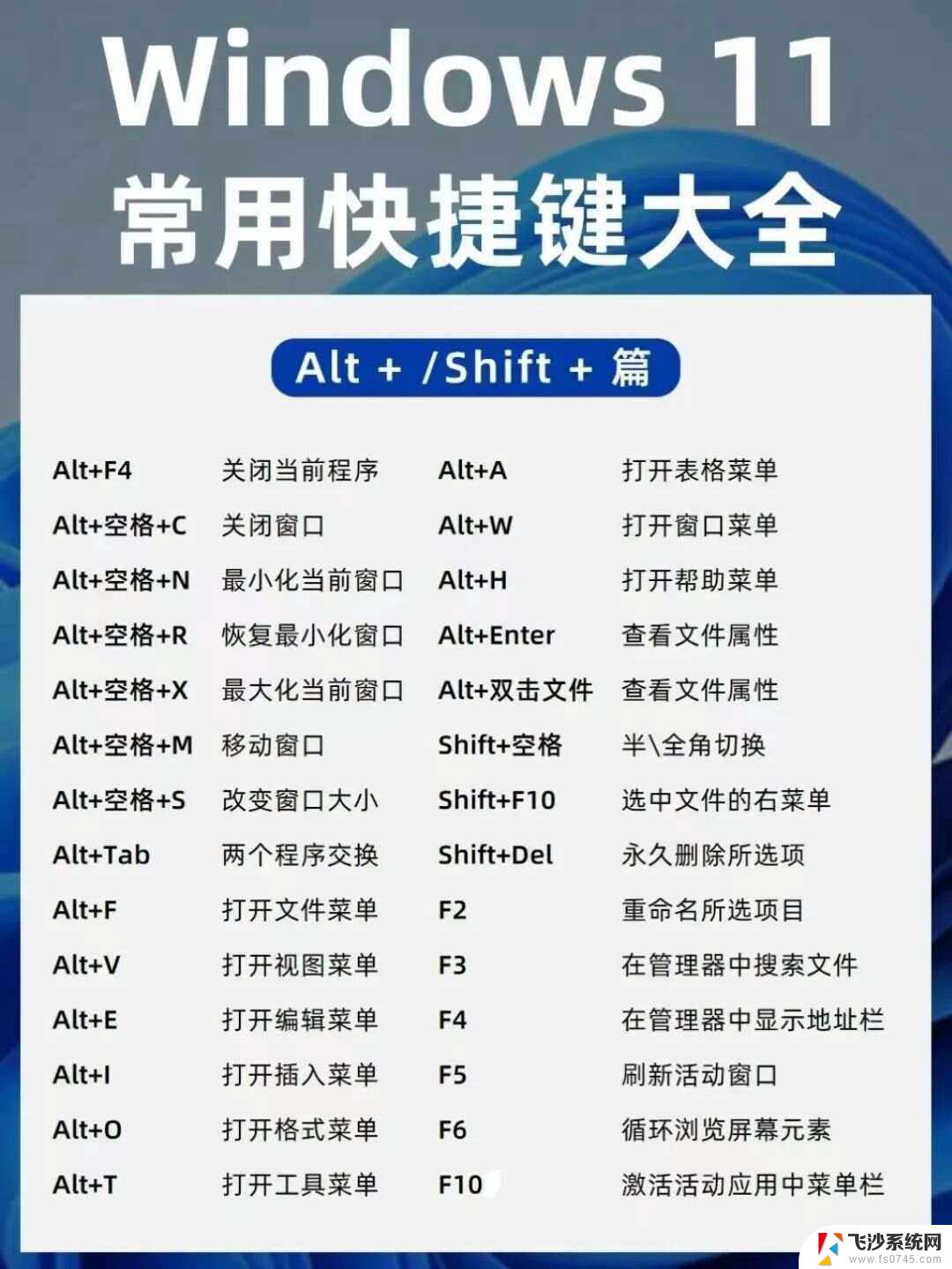 win11桌面快捷方式怎么去除 win11桌面快捷方式删除教程
win11桌面快捷方式怎么去除 win11桌面快捷方式删除教程2024-11-14
-
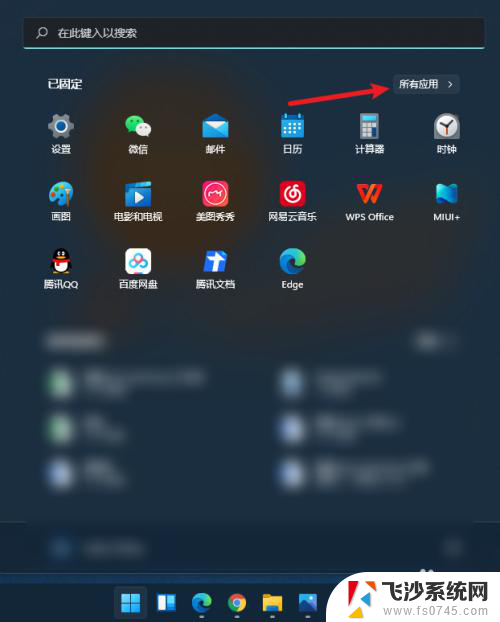 win11怎么把图标放到桌面 win11怎样把应用程序图标固定到桌面
win11怎么把图标放到桌面 win11怎样把应用程序图标固定到桌面2023-12-04
- win11如何快捷方式添加桌面 Win11系统如何快速创建桌面快捷方式
- win11创建桌面1和桌面2 Win11新建桌面快捷方式步骤
- win11软件添加桌面快捷方式 win11系统如何设置桌面快捷方式
- win11桌面上没有计算机的图标 Win11计算机图标显示步骤
- win11如何把图标放到桌面 Win11怎么在桌面显示应用程序图标
- 缩小图标快捷键 Win11桌面图标怎么缩放大小
- 传统桌面win11桌面 Win11传统桌面界面如何恢复
- win11用户管理员权限在哪儿 Win11管理员权限如何设置
- win11麦的声音特别小 win11麦克风声音小怎么解决
- win11网络打印机搜不到 打印机缺墨怎么办
- 怎么设置win11熄屏时间 win11电脑熄屏时间设置方法步骤
- win11安全中心防病毒威胁怎么关 win11病毒防护技巧
win11系统教程推荐
- 1 传统桌面win11桌面 Win11传统桌面界面如何恢复
- 2 win11系统怎么改显示器长亮 电脑屏幕常亮设置方法
- 3 win11任务栏图标位置变换 win11任务栏怎么调整位置
- 4 win11笔记本密码修改 如何设置笔记本电脑开机密码
- 5 百度网盘在win11二维码打不开 怎样在百度网盘app中查看我的个人二维码
- 6 win11设置电脑名称 Win11系统设置电脑名称步骤
- 7 win11 23h2跳过联网激活 win11 23h2跳过联网激活工具
- 8 win11无法打开word 网页打不开怎么办
- 9 win11如何单个应用禁止麦 如何设置麦克语音通知权限
- 10 win11开机就要密码 win11开机突然弹出密码输入框怎么办